Vtiger CRM 全功能,不限用户,3600元/终生使用
适用于企业客户管理的CRM!灵活和可定制!超级易用!
我们提供的服务包括:插件开发、主题开发、安装和配置、CRM升级、CRM部署、支持与维护、用户培训…
注意! 此功能在Vtiger CRM的Sales Edition和Ultimate Edition中可用。
VtigerCRM发票或账单是为提供给客户的产品和服务而发行的不可协商的逐项对帐单。它通常包含产品或服务的详细信息,价格和税金,日期,所涉方,地址信息,条款和折扣以及付款方式。
VtigerCRM 分别创建发票
您可以通过在提供的字段中输入信息来轻松创建发票。
遵循几个简单的步骤来创建发票
- 单击全部下拉菜单
- 点击发票
- 在“发票”模块的列表视图中,单击“添加发票”
- 在字段中提供必要的信息,然后单击“保存”。
VtigerCRM 从报价创建发票
报价被批准后,您可以从中创建发票记录。自动将报价记录中的信息转移到发票记录中。
遵循几个简单的步骤即可从报价记录创建发票
- 单击全部下拉菜单
- 点击报价
- 在“报价”模块的列表视图中,单击所需的报价记录
- 在该报价记录的详细信息视图中,单击“更多”下拉列表,然后单击“生成发票”。
- 必要时修改详细信息,然后单击“保存”。
VtigerCRM 从销售订单创建发票
成功创建销售订单后,您可以从中创建发票记录。自动将销售订单记录中的信息转移到发票记录中。
遵循几个简单的步骤从销售订单记录创建发票
- 单击全部下拉菜单
- 点击销售订单
- 在“销售订单”模块的列表视图中,单击所需的销售订单记录
- 在该销售订单记录的详细信息视图中,单击“更多”下拉列表,然后单击“创建发票”。
- 必要时修改详细信息,然后单击“保存”。
VtigerCRM从机会创建发票
赢得交易后,您可以根据机会记录创建发票记录。机会记录中的信息会自动传输到发票记录中。
遵循几个简单的步骤从销售订单记录创建发票
- 单击全部下拉菜单
- 点击机会
- 在机会模块的列表视图中,单击所需的机会记录
- 在该商机记录的详细视图中,单击“更多”下拉列表,然后单击“创建发票”。
- 必要时修改详细信息,然后单击“保存”。
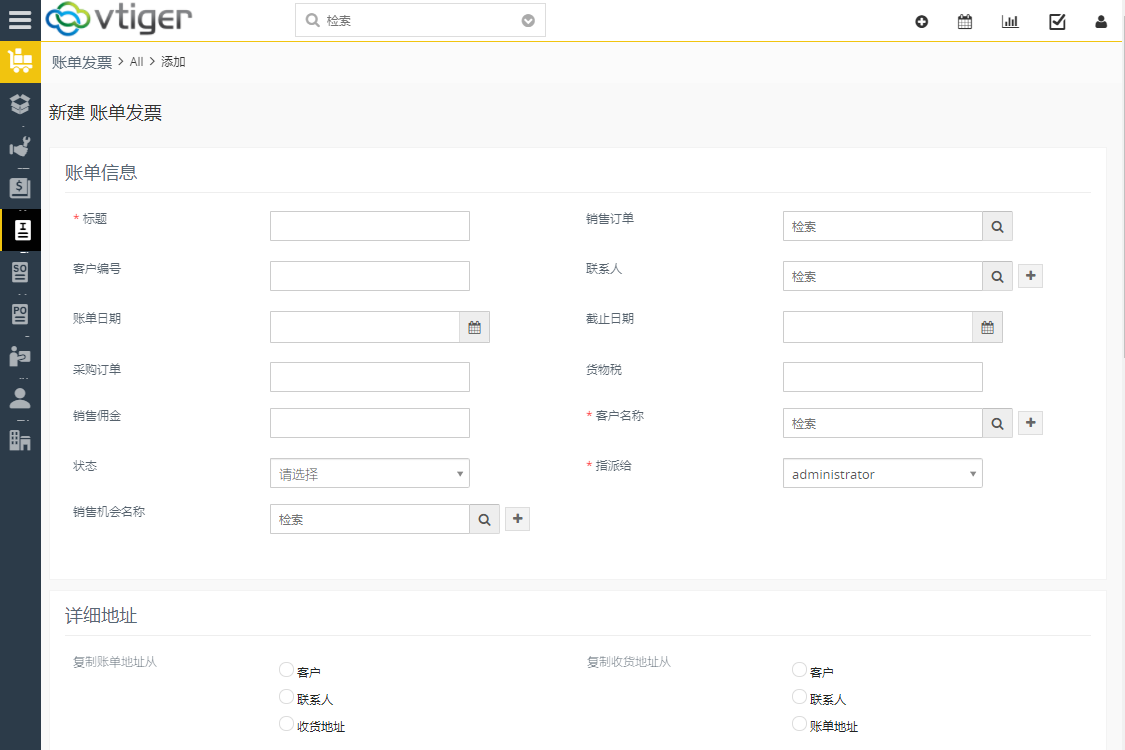
您可以在“发票”模块的列表视图中执行的操作
发票模块的列表视图使您能够执行批量操作,例如批量编辑,删除和过滤记录。此外,您还可以编辑字段,工作流程和选择列表值。
遵循一些简单的步骤即可在“发票”模块的列表视图中管理操作
- 单击全部下拉菜单
- 点击发票
- 在执行编辑和删除操作之前,单击所需发票记录的复选框
- 单击操作>编辑以批量修改发票记录。
- 单击操作>删除以批量删除发票记录。
- 单击所有发票下拉菜单>创建新过滤器以创建新视图并在一个存储桶中对所需记录进行排序
- 单击扳手图标>编辑字段以通过布局编辑器配置字段
- 单击扳手图标>编辑工作流程以通过工作流程设置工作流程
- 单击扳手图标>编辑选取列表字段,以通过选取列表编辑器配置选取列表字段
您可以执行发票记录详细视图的操作
发票记录的详细信息视图使您可以执行诸如编辑,删除,克隆,以PDF格式导出现有记录等操作。
遵循一些简单的步骤即可在“发票”模块的详细视图中管理操作
- 单击全部下拉菜单
- 点击发票
- 点击所需的发票记录
- 单击编辑以修改字段信息
- 单击更多>删除以删除发票记录
- 单击更多>复制以克隆发票记录
- 单击更多>导出为PDF以Vtiger CRM提供的默认PDF格式导出发票记录。
- 单击更多>导出为PDF以默认的PDF格式导出发票记录并导出到选定的收件人
- 单击左侧PDF Maker下拉菜单下方的“导出”按钮,以导出自定义发票记录
- 单击左侧的“标记云”下拉菜单以标记当前发票记录。更多细节
VtigerCRM 项目详细信息块
发票模块中的项目详细信息块使您可以灵活地添加产品/服务,通过价目表管理不同的价格以及提供折扣。
遵循一些简单的步骤来管理“项目详细信息”块中的操作
- 单击全部下拉菜单
- 点击发票
- 在现有发票记录的创建视图或编辑视图中,可以找到“物料详细信息”块
- 下图描述了您可以在“项目详细信息”块中管理的操作

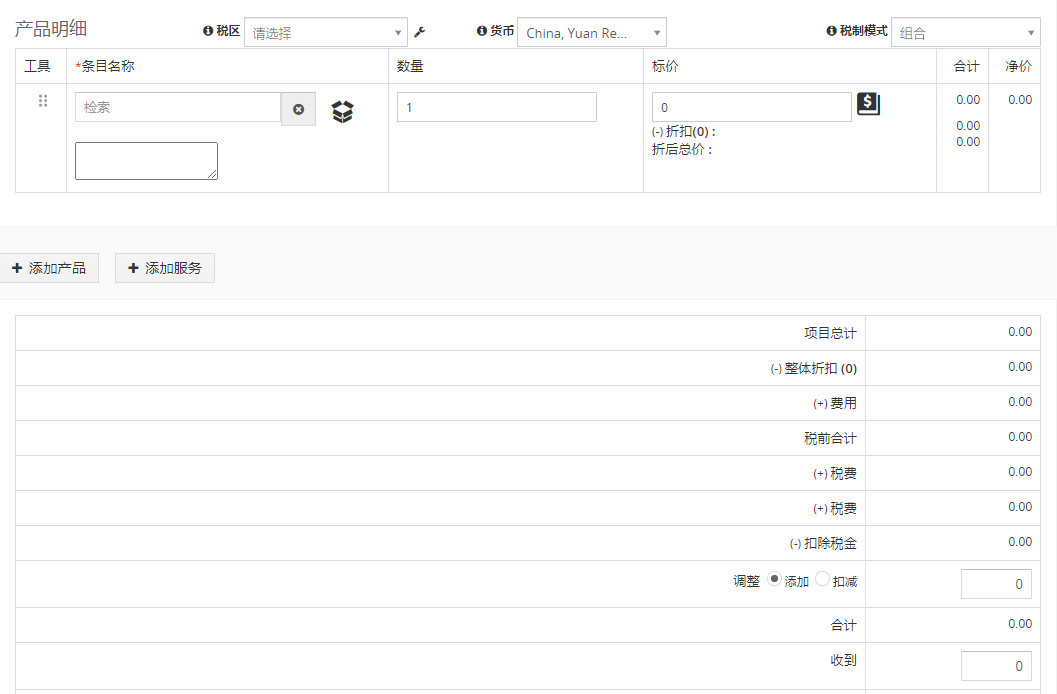
同时查看定期发票
将发票与其他记录关联
这将显示“发票”模块与其他模块的关系的全貌,并维护完整历史记录。
| 更新 | 跟踪对发票记录所做的所有修改 |
| 活动项目 | 安排任务 |
| 文件资料 | 将文件与当前发票记录关联 |
| 资产 | 将资产与当前发票记录关联 |
| 付款方式 | 在线接受收款。您可以查看在当前发票记录上完成的所有付款 |
笔记! 如果在产品上生成发票,则库存单位将减少,该产品记录的“库存”字段 中的“数量”将更新值。

